Jak zamrozić wiersze lub kolumny w arkuszach Excel
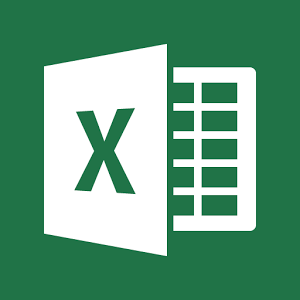
- 2833
- 187
- Juliusz Sienkiewicz
Jak zamrozić wiersze lub kolumny w arkuszach Excel:- Powiedzmy, że masz naprawdę długi arkusz Excel. Pierwszy wiersz zawiera nazwy wszystkich kolumn i jest używany przez Ciebie jako odniesienie do wprowadzania wartości. Wpisujesz wartości wiersz w wierszu do Przewyższać arkusz. Wraz ze wzrostem liczby wierszy nie będziesz mógł zobaczyć pierwszego wiersza, który jest używany. W takim przypadku możesz zamrozić swój pierwszy rząd, aby uzyskać lepsze wykorzystanie czasu i wysiłku. Ten artykuł dotyczy dokładnie tego. Czytaj dalej, aby nauczyć się zamrozić wiersze lub kolumny Przewyższać pościel.
Jak zamrozić rzędy w arkuszach Excel
KROK 1
- Zobaczmy, co jest nie tak, a co można zrobić, aby to naprawić. Otwórz swój naprawdę długi arkusz Przewyższać.
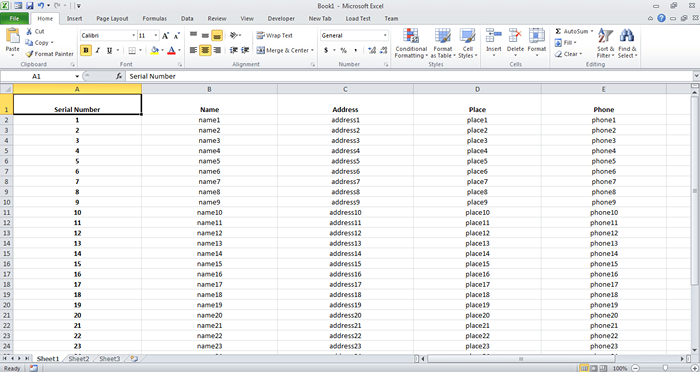
KROK 2
- Przewiń w dół. Teraz, jak widać, pierwszy wiersz zawierający nazwy kolumn jak Numer seryjny, Nazwa, Adres itp. jest przewijane. W tej chwili nie jesteśmy w stanie ustalić nazw kolumn. Jedynym sposobem jest przewijanie i odkrycie. Ale jeśli twój Przewyższać Arkusz jest naprawdę długi, to zdecydowanie nie byłoby wykonalne rozwiązanie. Postępuj zgodnie z poniższymi krokami, aby uzyskać łatwe rozwiązanie.
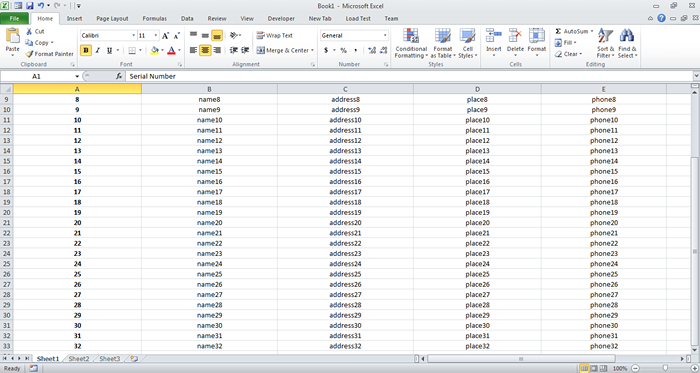
KROK 3
- Powiedzmy, że chcesz zamrozić pierwszy rząd. To znaczy wiersz zawierający nazwy kolumn. W takim przypadku musisz wybrać wiersz tuż poniżej pierwszego wiersza.

KROK 4
- Po wybraniu całego wiersza kliknij kartę Pogląd. Będzie nazwany przycisk Zamraża pod Pogląd patka. Kliknij z powiązaną strzałką rozwijaną, aby znaleźć i kliknij opcję nazwaną Zamraża. Jeśli już zamrożłeś swoje panele, ta opcja będzie Paneczki Undreeze. Możesz wybrać zgodnie z wyborem.

Krok 5
- Altówka! Teraz, jeśli przewinisz w dół, zobaczysz, że rząd, który chciałeś zamrożony, jest w rzeczywistości zamrożony!

Jak zamrozić kolumny w arkuszach Excel
KROK 1
- Jeśli przewijasz poziomo, pola po lewej stronie zostaną przeniesione w lewo. Co jeśli chcesz zobaczyć złożone po lewej stronie, aby być zawsze widocznym?

KROK 2
- W takim przypadku wybierz kolumnę obok kolumny, którą chcesz zamrozić. Po wybraniu kolumny kliknij Pogląd zakładka jak poprzednio. Znajdź przycisk Zamraża. Ponownie kliknij opcję Zamraża Z rozwijanego menu.

KROK 3
- Teraz, jeśli przewijasz poziomo, możesz zobaczyć, że lewa większość kolumny, to jest Numer seryjny Kolumna jest ustalona.
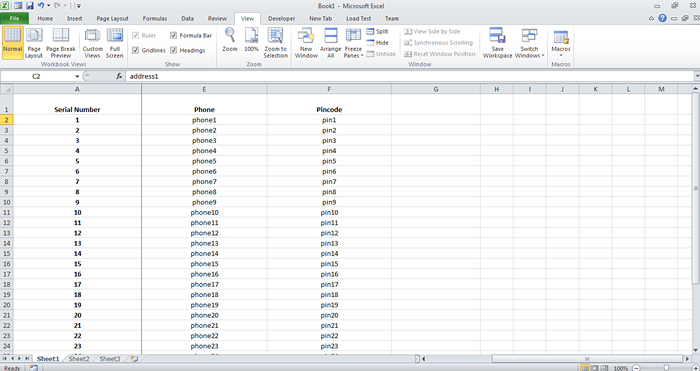
Nie możesz zamrozić konkretnego wiersza lub kolumny z miejsca w środku za pomocą tej funkcji. Jeśli zamrozisz wiersz lub kolumnę, wszystkie wiersze lub kolumny powyżej lub wcześniej zostaną zamrożone. Mam nadzieję, że artykuł uznałeś za przydatny. Sprawdzaj więcej sztuczek, wskazówek i hacków.
- « Jak ustawić minimalną i maksymalną wartość w kolumnie Excel
- Jak wysłać swoje wiadomości WhatsApp inną czcionką »

